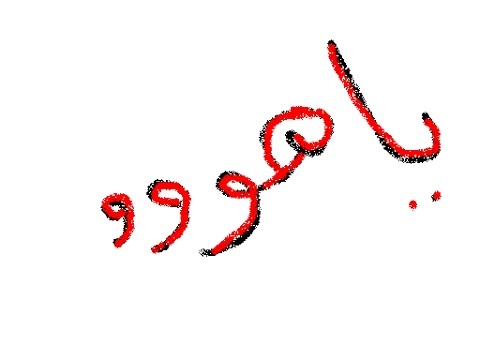
المحتوى

تقدم خدمة البريد الإلكتروني "Yahoo Mail" المجانية عدة طرق لإرفاق الملفات برسائل البريد الإلكتروني الخاصة بك ، مثل النقر فوق الملف وسحبه ، أو "Shift + Click" لإضافة ملفات متعددة في وقت واحد ، ولكن هناك قيود . إذا كنت تواجه صعوبة في إرفاق الملفات ، فقد يكون الملف كبيرًا جدًا أو قد يكون لديك العديد من الملفات المرفقة بالفعل. من المحتمل أيضًا أنك تستخدم إصدارًا قديمًا من "Yahoo Mail" يحتاج إلى تحديثات. مع القليل من استكشاف الأخطاء وإصلاحها ، يمكنك على الأرجح العثور على مشكلة إرسال المرفقات إلى "Yahoo Mail" وإصلاحها.
ملفات كبيرة
يحد "Yahoo Mail" من حجم كل بريد إلكتروني. وهذا يشمل جميع النصوص والرسومات والمرفقات. تحقق من حجم الملف لمعرفة ما إذا كان يتجاوز معدل 25 ميغابايت. إذا حدث ذلك ، فلن تتمكن من إرفاقه ببريدك الإلكتروني على Yahoo. بدلاً من ذلك ، قم بالتحميل إلى موقع مشاركة الملفات وأرسل رابط الملف في بريدك الإلكتروني ، بدلاً من الملف الفعلي. إذا كنت تقوم بتحميل صورة أو ملف PDF ، فحاول تغيير الدقة إلى تنسيق آخر قبل التحميل لتقليل حجم الملف.
عدد المرفقات
يمكنك إرفاق ما يصل إلى 50 ملفًا برسالة بريد إلكتروني "Yahoo Mail". إذا كنت ترسل الكثير من الملفات إلى بريد إلكتروني وظهرت رسالة خطأ ، فاحسب عدد الملفات التي تم إرفاقها بالفعل. إذا كان لديك 50 ملفًا مرفقًا ، أرسل هذا البريد الإلكتروني وأنشئ واحدًا جديدًا لإرفاق الملفات المتبقية. يسمح لك "Yahoo Mail" بالضغط على "Shift + Click" لاختيار عدة ملفات ، لذا عد قبل محاولة الإرفاق ، وإلا فلن يتم إرفاق أي منها.
تكرار الملف
لن يسمح لك "Yahoo Mail" بإرفاق ملفات بنفس الاسم بنفس البريد الإلكتروني. إذا تلقيت رسالة خطأ عند إضافة ملفات متعددة ، فتحقق من الملفات للتأكد من أنك لا تحاول إرفاق نفس الملف مرتين أو ملفين مختلفين بنفس الاسم. إذا كان لديك مشروعان في مجلدات مختلفة بنفس الاسم ، فأعد تسمية أحدهما ثم أرفقه بالبريد الإلكتروني.
الإصدارات القديمة
حاول استخدام أحدث إصدار من "Yahoo Mail". مع استبدال الإصدارات القديمة ، قد تبدأ بعض ميزاته في التوقف عن العمل ، مثل إرفاق الملفات. قم بزيارة موقع "Yahoo Mail" الرئيسي لتحديث خدمة البريد الإلكتروني الخاصة بك. إذا قمت بتسجيل الدخول إلى حساب "Yahoo Mail" الخاص بك ، فتحقق من الجزء العلوي من الشاشة لمعرفة ما إذا كان يطلب منك "الترقية إلى الإصدار الجديد من" Yahoo Mail ". حتى إذا قمت بتحديث حسابك على جهاز الكمبيوتر الشخصي الخاص بك ، فقد لا يظهر "Yahoo Mail" محدثًا على جهاز كمبيوتر مختلف ، مثل كمبيوتر العمل ، إذا لم يقم أحد بتنزيل أحدث إصدار على هذا الكمبيوتر. قم بتنزيل أحدث إصدار على كل جهاز كمبيوتر تستخدمه حتى تتمكن من إرسال المرفقات بسلاسة.
المجلدات
يسمح لك "بريد Yahoo" بإرفاق الملفات وليس المجلدات. إذا كنت تحاول إرفاق مجلد كامل ، فحاول فتح المجلد واختيار محتوياته. اسحب المحتوى وأفلته في بريدك الإلكتروني أو انقر على "فتح" في مربع الحوار "المرفقات" لإرفاقه ببريدك الإلكتروني. ستظهر على شكل قائمة ملفات ، لا تنتمي إلى مجلد. يجب أن يقوم مستلم البريد الإلكتروني بتنظيمها في مجلد على جهاز الكمبيوتر الخاص به عندما يتلقى الملفات.